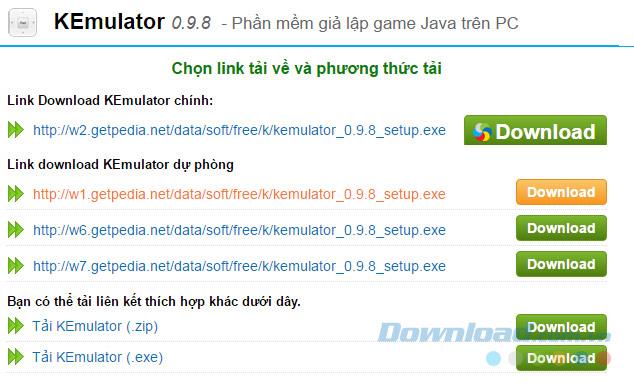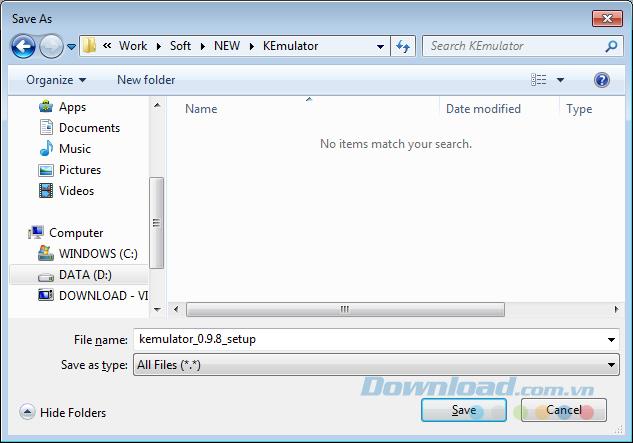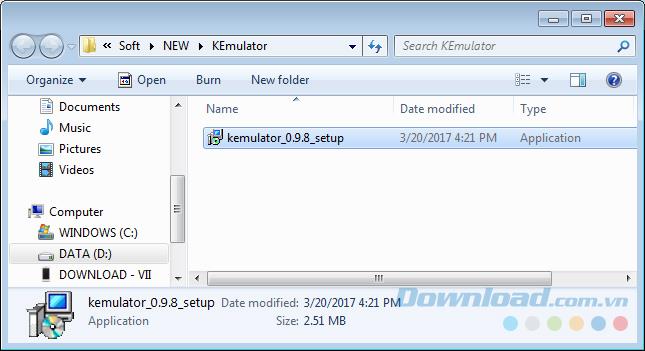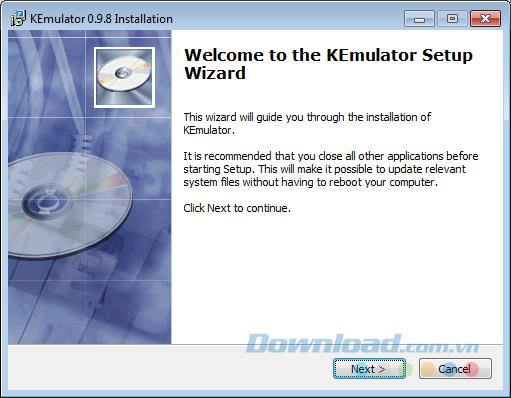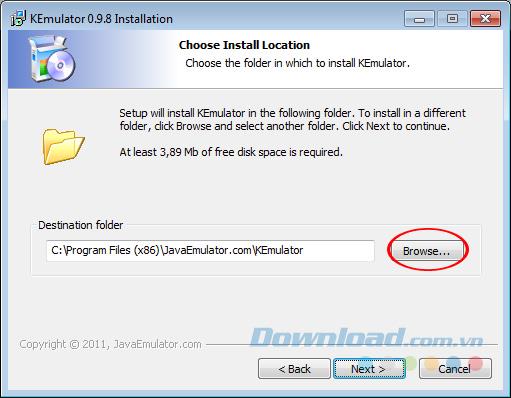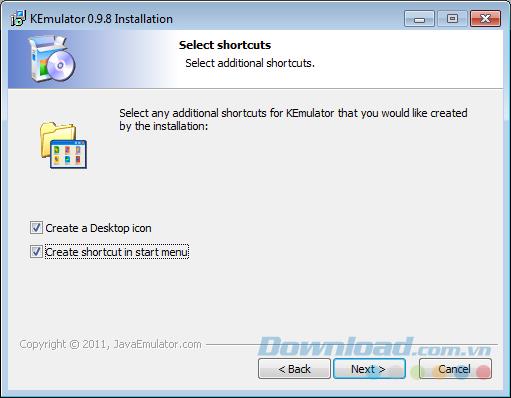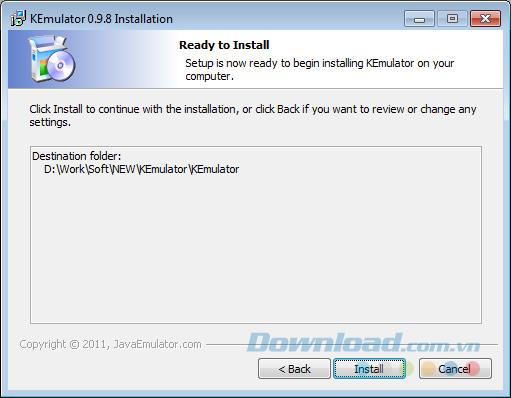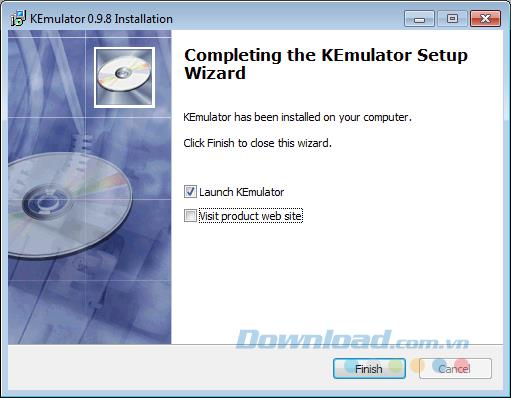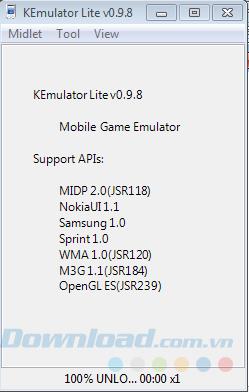Ia boleh dikatakan bahawa KEmulator adalah satu- satunya perisian emulasi Java yang kini dipercayai dan digunakan oleh pengguna untuk memainkan permainan Java pada komputer Windows. Jika anda tidak faham, KEmulator adalah aplikasi yang berguna yang direka untuk menyokong pengguna untuk mensimulasikan permainan dalam telefon Nokia, Sony Ericsson, Samsung, LG, Motorola ... di komputer mereka oleh menguji fail * .jar .
Pada dasarnya, KEmulator boleh bermain dengan baik dalam kedua-dua permainan dalam talian dan offline Java. Dan ia berfungsi dengan cara yang sama seperti emulator Android pada komputer yang kami masih tahu hari ini seperti BlueStacks , Droid4X atau NoxPlayer ...
Bagaimana untuk memuat turun dan memasang emulator KEmulator untuk komputer
Langkah 1 : Anda mengakses butang muat turun di atas, pilih Muat turun dan pilih sebarang pautan di bawah (atau klik butang Muat Turun di sebelah pautan itu) untuk memuat turun fail pemasangan. Boleh menggunakan fail .exe atau Zip (kemudian ekstrak).
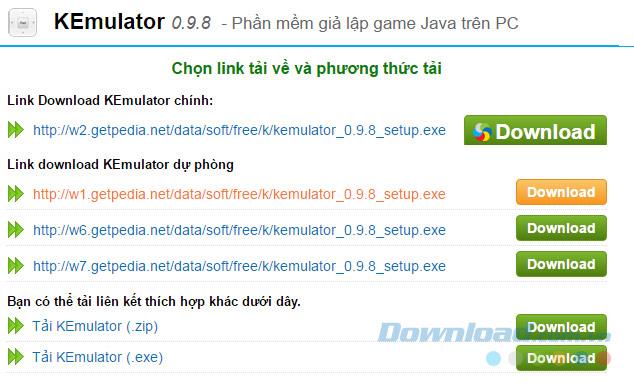
Langkah 2 : Pilih lokasi untuk menyimpan fail ini di komputer anda kemudian Simpan , yang terbaik adalah mempunyai folder berasingan untuk KEmulator.
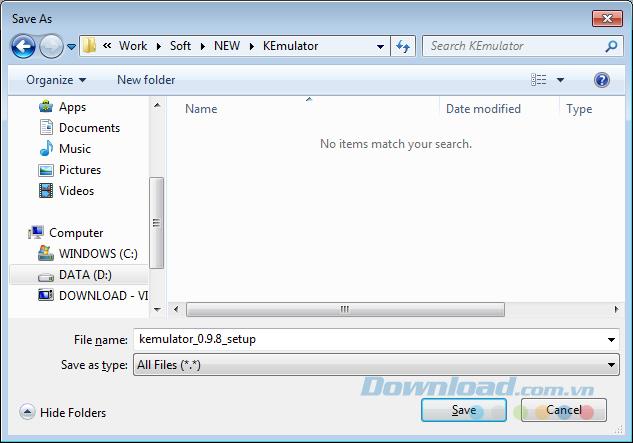
Adalah disyorkan untuk membuat direktori berasingan untuk menyimpan dan melaksanakan tetapan KEmulator
Langkah 3 : Tunggu muat turun selesai, klik dua kali fail untuk memasang KEmulator pada komputer.
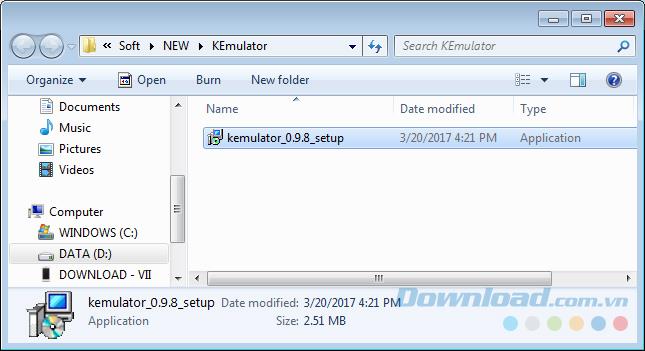
Pada antara muka pertama, pilih Seterusnya .
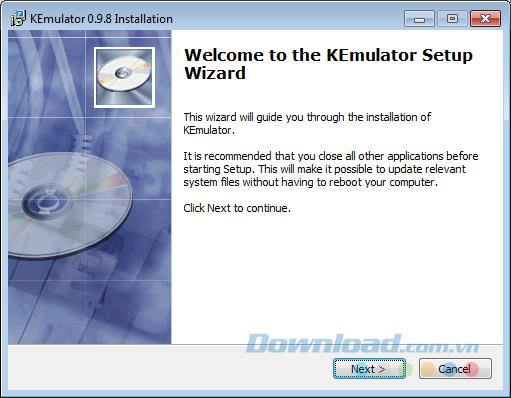
Langkah 4 : Klik kiri Klik ... untuk menukar dan memilih lokasi pemasangan emulator Java pada komputer. Sekiranya anda ingin memasangnya di lokasi yang disyorkan, cuma klik Seterusnya dan teruskan.
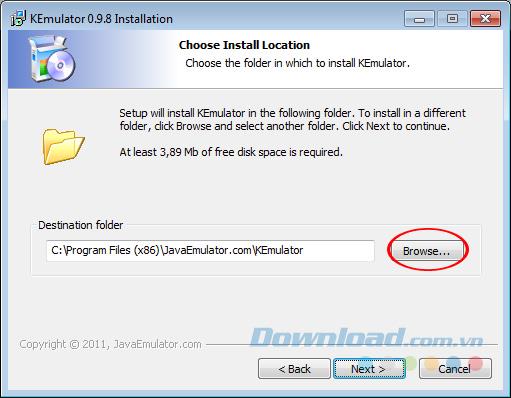
Pilihan untuk memasang emulator Java pada komputer
Langkah 5: Tandakan Buat ikon Desktop untuk membuat ikon emulator pada skrin komputer atau Buat pintasan dalam menu permulaan untuk mencipta ikon akses cepat di Start. Dipilih, Seterusnya .
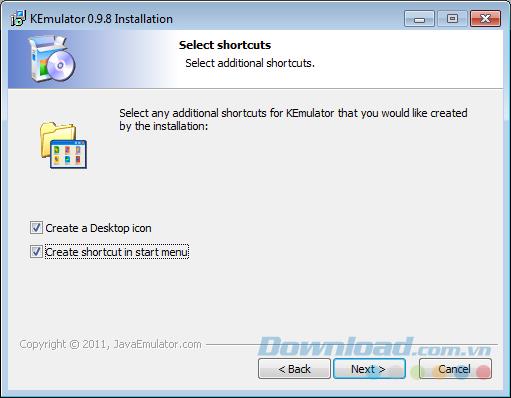
Klik Pasang untuk memulakan proses pemasangan.
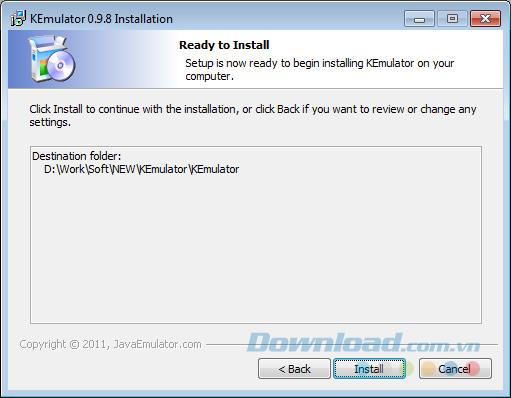
Langkah 6: Tick pilih Pelancaran KEmulator untuk menjalankan simulator sebaik sahaja ditutup tetingkap pemasangan, dan un-tick dalam laman Web Melawat produk sebelum memilih untuk Finish untuk tidak membuka halaman rumahnya.
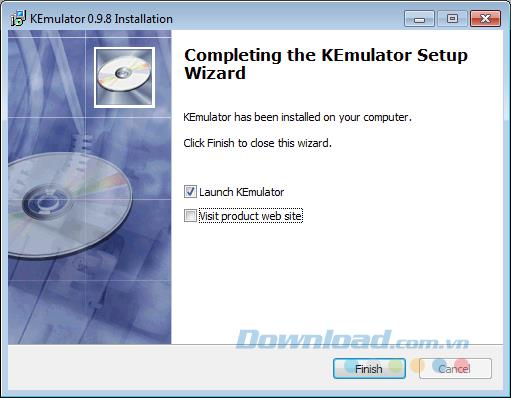
Pilih Selesai untuk menyelesaikan pemasangan
Dan ini antara muka utama emulator Java KEmulator pada komputer.
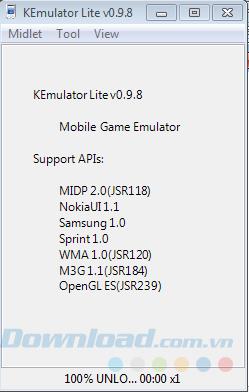
Kini jika komputer anda sudah mempunyai * .jar fail (mirip dengan fail apk Android atau IPA iOS) kemudian gunakannya untuk memasang dan bermain permainan pada KEmulator. Emulator ini mempunyai banyak kelebihan , seperti:
- Sangat ringan dan sepenuhnya percuma.
- Mudah untuk ditubuhkan.
- Operasi yang stabil.
- Boleh digunakan bersama dengan Cheat Engine untuk bermain permainan di luar talian.
- Serasi dengan banyak sistem operasi Windows yang berbeza.
- Sokongan rakaman skrin.
Walau bagaimanapun, sebelum memasang dan menggunakan KEmulator untuk bermain permainan, pengguna juga harus memberi perhatian:
- Mesti memuat turun dan memasang Java JRE (Java Runtime Environment) terlebih dahulu (kerana ini adalah emulator Java ).
- Keistimewaan admin harus digunakan untuk memastikan kecekapan maksimum.
Saya berharap pelaksanaan anda berjaya!